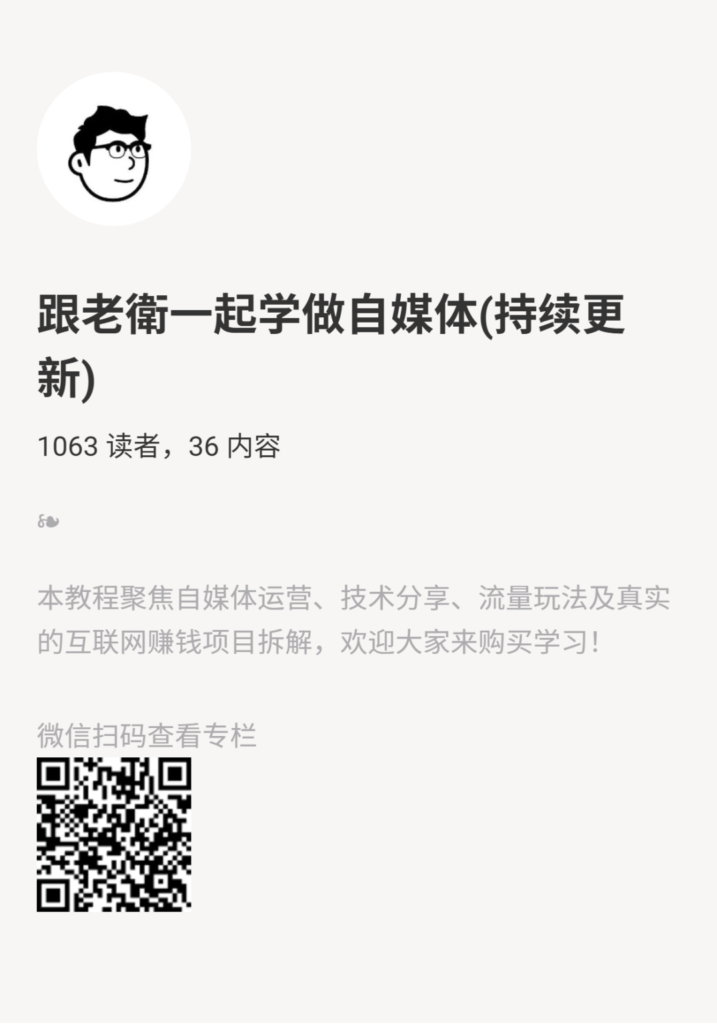本文转自: https://imwsl.com/?p=616&utm_source=rss&utm_medium=rss&utm_campaign=%25e5%258d%2581%25e5%2588%2586%25e9%2592%259f%25e6%259c%25ac%25e5%259c%25b0%25e9%2583%25a8%25e7%25bd%25b2deepseek
仅做个人收藏,版权归原作者所有
我不清楚为什么本地部署DeepSeek能够做成教程卖钱,这是一件很简单的事情!
晚上花了2-30分钟研究了一下DeepSeek本地部署的问题,在此记录下来,大家有兴趣可以照着这个教程操作即可,安装完成后的界面如下图:
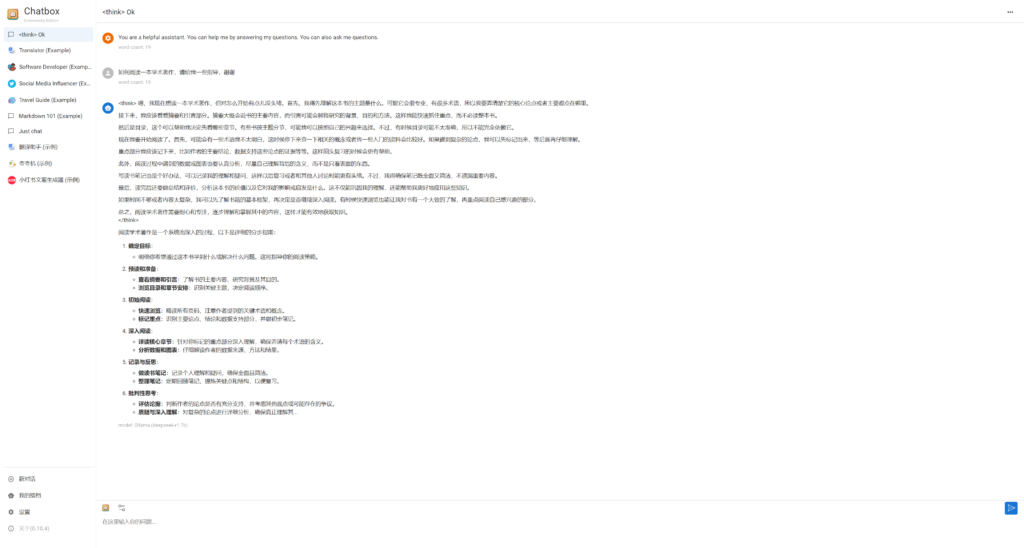
以下是本地部署DeepSeek的详细步骤。
第一步,安装Ollama工具
进入Ollama官网下载相应的工具,链接如下:
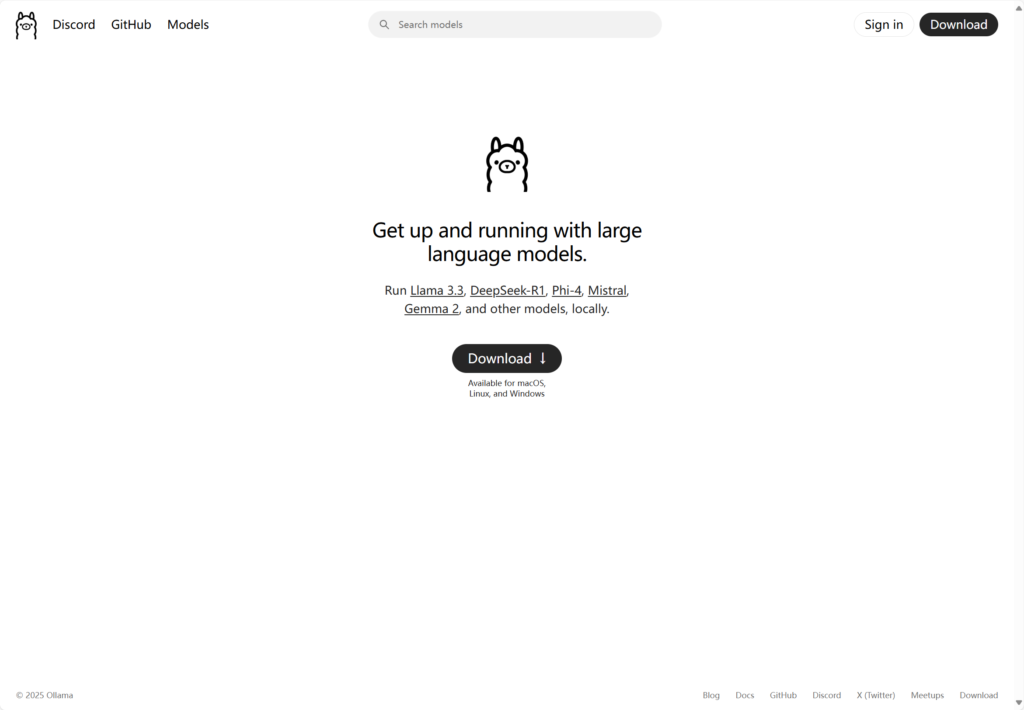
Ollama工具支持Windows/MacOS/Linux,大家根据自己的操作系统选择相应的版本下载,我用的是Windows11,因此我下载的是Windows版本的Ollama。
下载后安装后即可在CMD中获得Ollama的命令行工具,如下图:
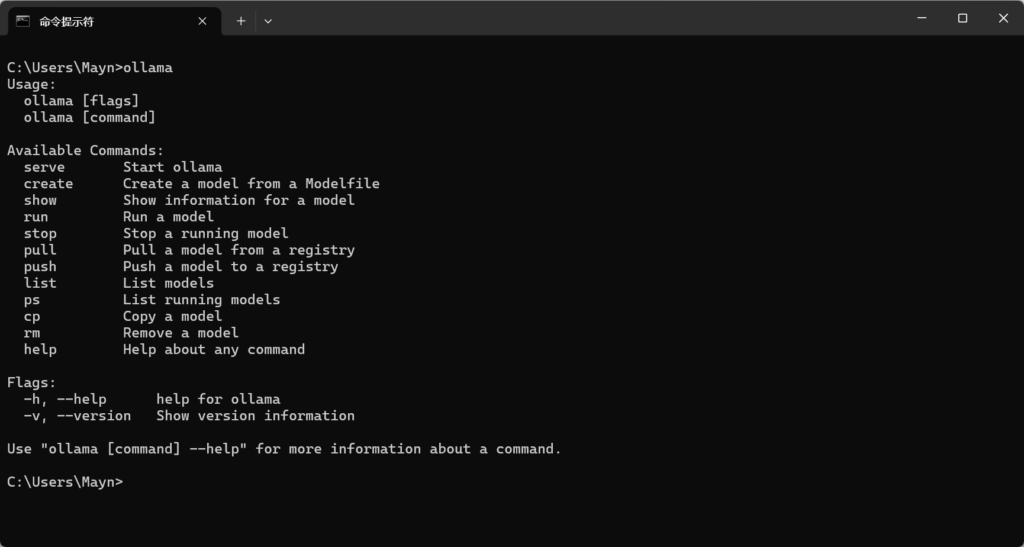
第二步,通过Ollma下载对应的DeepSeek版本
DeepSeek提供很多个版本,如下图:
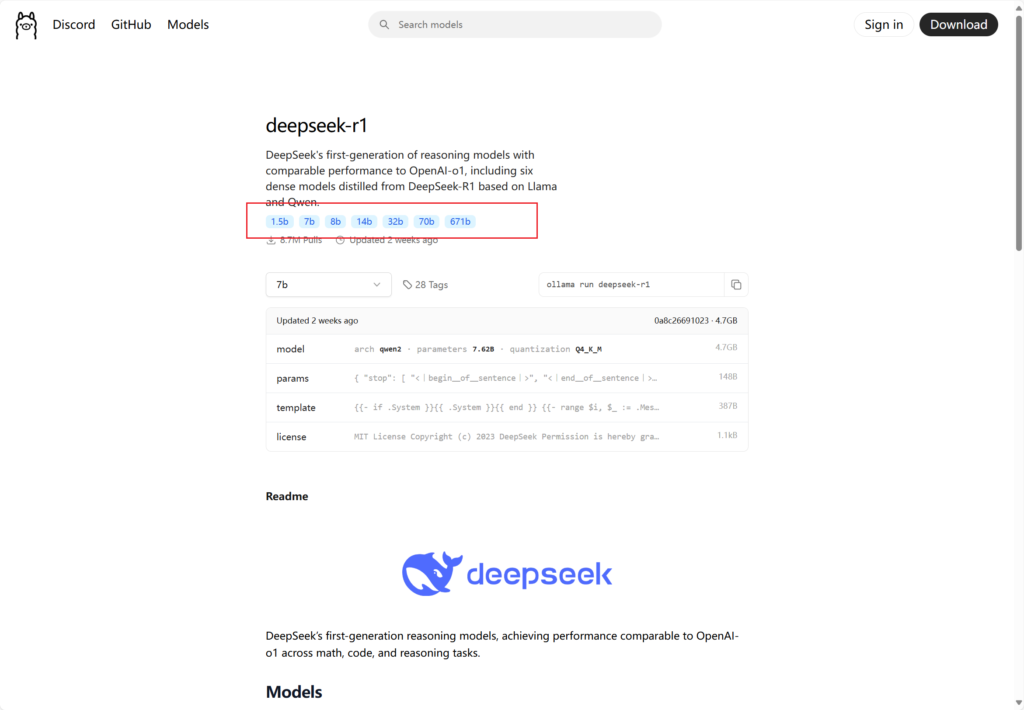
由于我的机器性能的限制,我选择了7B的这个版本,然后通过Ollama的命令行工具下载安装,安装命令行如下:
ollama run deepseek-r1:7b
安装完之后我们就可以直接在CMD窗口里面使用DeepSeek了,如下图:
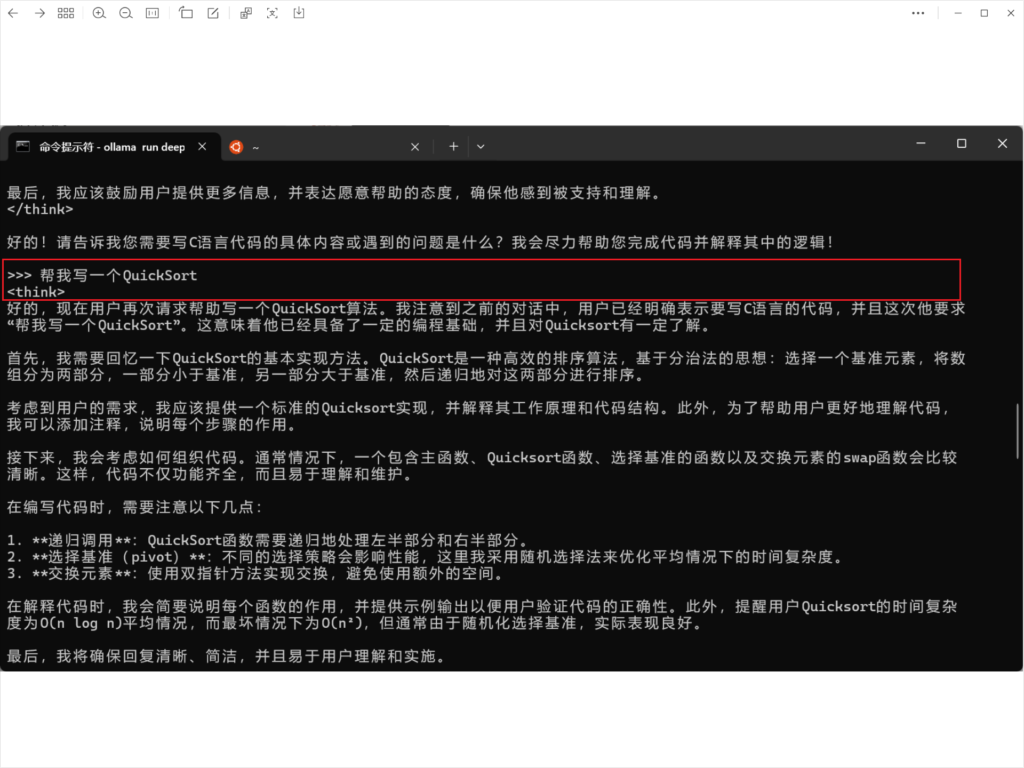
我只花了十分钟就安装完成了,网络速度决定了你的安装速度,且我的网络环境是1000M光纤 + 全局梯子,安装速度我还是很满意的。
大家如果梯子不是很好,可以试试这个,如下链接:
第三步,安装Chatbox
命令行界面对于普通人不是很友好,因此我们需要安装一个图形界面软件,我选择了Chatbox这个软件,界面如下:

Chatbox的下载地址如下:
https://github.com/Bin-Huang/chatbox/releases
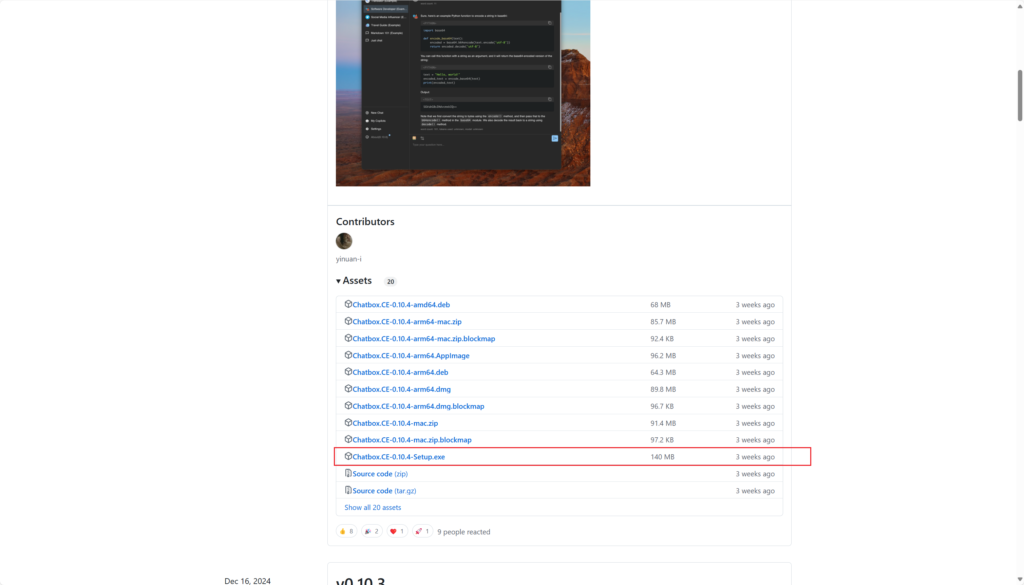
选择Windows版本下载安装即可,这时候还无法使用Ollama安装好的DeepSeek,需要配置一下,如下图:

打开Chatbox,选择模型提供方为Ollama,选择安装的deepseek-r1:7b,保存即可在新建对话中使用。
至此,本地部署DeepSeek就全部结束了。
wesley6020, 欢迎大家加我的微信聊
最后,欢迎大家微信扫码订阅我的小报童:跟老衛一起学做自媒体,你一定会收获到不一样的东西!如下图: